วิธีป้องกันแขกไม่ได้รับเชิญขโมยใช้ Wi-Fi
ปัจจุบันนี้การบริการแบบใช้ roulter
ไร้สายกำลังเป็นที่นิยมแพร่หลายมากในการให้บริการอินเตอร์เน็ตตามบ้าน
เพราะความสะดวกสบายและรองรับการเชื่อมต่อทั้ง คอมพิวเตอร์ตั้งโต๊ะ แท๊บเล๊ท
โน๊ตบุ๊ค และสมาร์ทโฟน แต่ เคยสังเกตไหมว่า
อยู่ๆความเร็วในการเข้าชมเว็บลดลงทั้งๆที่ก่อนหน้านี้
จะโหลดชมเว็บไซต์ได้เร็วกว่านี้ อาจเป็นไปได้ว่ามีคนแอบใช้อินเทอร์เน็ตทาง
Wireless Lan ของเราเอง ที่เปิดกระจายสัญญาณไว้แบบไม่ได้เข้ารหัส
จนทำให้คนข้างบ้านได้ใช้อินเตอร์เน็ตไร้สายจากของเราโดยฟรีๆแบบ
“ใช้เพลินจัง ตังค์อยู่ครบ”
โดยที่เราไม่รู้ตัว แน่นนอนหากมีคนมาช่วยใช้ผ่าน Wireless Lan
ของเราเมื่อไหร่ ความเร็วเน็ตของเราก็จะลดลงด้วย ยิ่งใช้ Bittorrent
มาโหลดเพื่อชมหนังภาพยนตร์เป็นเรื่องๆ ก็แย่ง Bandwidth
ความเร็วเน็ตไปจนท่องเน็ตได้ช้ามากๆ
วิธีสังเกตเบื้องต้นว่าทำไมท่องเน็ตช้าผิดปกติ ลองไปเช็คการตั้งค่าผ่านทาง เราท์เตอร์ของเรา โดยการพิมพ์หมายเลข ip ของ router ลงไป เช่น 192.168.1.1
แล้วลงรหัสผ่าน admin เพื่อเข้าไปหน้าการตั้งค่าของ เราท์เตอร์
บางเครื่องก็สามารถจะดูได้ว่ามีการเชื่อมต่อผ่าน Wireless Lan
ของเราไปอยู่กี่เครื่อง หรือไม่ก็ดูที่ system log ดูการทำงานของเครื่อง ณ
เวลานั้นภายในบ้านมีใครแอบเชื่อมต่อบ้างได้
หากมีแสดงจำนวนแบบเกินจำนวนคนเล่นเน็ทภายในบ้าน
แสดงว่ามีคนภายนอกแอบใช้เน็ตอยู่แน่นอน
ทีนี้ ถ้าไม่ต้องการให้ใครมาแชร์อินเตอร์เนตกับบ้านเราจริงๆ ก็ต้องหาวิธีป้องกันแบบง่ายๆดังนี้ …
ด้วยว่าสัญญาณ Wi-Fi หรือ Wireless ของบ้านเรา กระจายไปได้ทุกทิศทาง
ถ้าเป็นบ้านแบบทาวน์เฮาส์อยู่ติดๆ กัน สัญญาณก็แพร่กระจายไปถึงบ้านข้างๆ
ได้โดยง่าย ดังนั้นก็ควรหลีกเลี่ยงการวาง router ของเราบริเวณใกล้หน้าต่าง
อีกวิธีหนึ่ง ที่คนมี wireless
lan roulter ส่วนใหญ่ได้ทำกันก็คือ การเข้ารหัส
ถ้าทำวิธีนี้แล้วจะทำให้อุปกรณ์ที่ไม่ได้มีการเข้ารหัสร่วมกับเรา
ไม่สามารถมาใช้สัญญาณ wi-fi ของเราได้ ถ้าเค้าไม่รู้รหัสผ่านหรือ network
key ของเรานั่นเอง
ขั้นตอนวิธีการทำให้ wireless lan ทำการถามการเข้ารหัส
ก็คือต้องเข้าไปตั้งค่า router ของเราโดยเปิด web browser
ขี้นมาแล้วก็พิมพ์หมายเลขไอพีของเราเตอร์
ซึ่งแต่ละเครื่องอาจแตกต่างออกไป แต่roulterโดยส่วนใหญ่จะพิมพ์ 192.168.1.1
จากนั้นก็ ใส่ชื่อ ชื่อผู้ใช้ และรหัสผ่าน ให้ถูกต้อง เพื่อ เข้าสู่หน้าการตั้งค่า
จะเข้าสู่หน้าจอหลักของ router
ให้ทำการตั้งค่า wireless โดยจากตัวอย่างนี้จะมีเมนูการทำงานด้านบน
ให้เลือก Interface Setup แล้วเลือก Wireless เพื่อเข้าสู่การตั้งค่า
Wireless
แล้วเลื่อนหน้าจอมาด้านล่างจนถึงบรรทัดที่มีคำว่า SSID ตรงนี้จะเป็นส่วนสำหรับการตั้งค่า Wireless Lan ; โดยบรรทัดแรก Broadcast SSID ให้ตอบ Yes เพื่อกระจายสัญญาณ Wireless Lan , ส่วนในชื่อ SSID นั้น เป็นชื่อที่จะปรากฎในตอนเลือกสัญญาณ wifi อย่างเช่น Panya ก็จะแสดงชื่อ Panya ในตอนเปิด wifi เพื่อเข้าอินเตอร์เน็ต ก็สามารถเปลียนชื่อได้ตามต้องการ , บรรทัดที่ 3 ให้เลือกรูปแบบ (WPA-PSK )
แต่
ส่วนสำคัญสุด ณ ตรงนี้คือตั้งรหัสผ่าน ให้ทำการตั้งรหัสผ่านตรง Pre-Shared
Key ไว้ โดยให้ตั้งเป็นภาษาอังกฤษปนกับตัวเลข และต้องมากกว่า 8 ตัวอักษร
(และต้องจำให้ได้ ) เสร็จแล้วก็คลิก save
คราวนี้เครื่องก็จะทำการ restart router ใหม่ แค่นี้ก็เสร็จแล้ว
คราวนี้ใครที่จะมาใช้ wireless lan ของเรา
ก็ต้องใส่รหัสให้ตรงกันกับที่เราตั้งไว้จึงจะใช้ได้
และ
ถ้าให้ดียิ่งขึ้น ควรตั้งรหัสผ่านใหม่สำหรับการเข้าไปตั้งค่าด้วย
เพื่อป้องกันไม่ให้คนอื่นที่มี network key สามารถเข้าไปเล่น wifi บ้านเรา
และแอบไปเปลี่ยนรหัสผ่านเข้าถึง router แปลงการตั้งค่าของเรา ด้วย
(สำหรับวิธีตั้งค่านี้อาจแตกต่างกันไปในแต่ละยี่ห้อ
ลองศึกษาจากคุ่มือที่มากับ router ของเราได้)
คำแนะนำสุดท้ายก็คือ ปิด router ของเราเมื่อไม่ได้ใช้งาน
อันนี้ คนอื่นเข้ามาใช้งานไวร์เลสแลนของเราไม่ได้อย่างแน่นอน
ถ้าหากจะใช้ก็เพียงกดสวิตซ์เปิดการทำงานของrouter
ก็ใช้งานอินเตอร์เน็ตต่อได้แล้ว
สุดท้ายนี้สำหรับผู้ที่แอบใช้ wi-fi ฟรีข้างๆบ้าน
ถ้าอยากใช้ร่วมกันในกรณีที่เราไม่มีอินเตอร์เน็ตแต่อยากใช้ wireless
lanจากเค้าจริงๆ อาจลองพิจารณขออนุญาตหรือคุยตกลงกับเจ้าของเค้าไปเลย
เผื่อได้ช่วยกันออกค่าใช้จ่าย จะได้ใช้ได้อย่างสบายใจ!
ด้วยความปรารถนาดีจากไอที24ชั่วโมง……
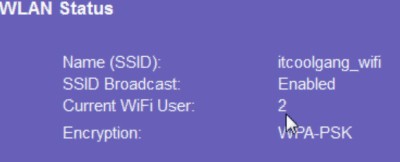
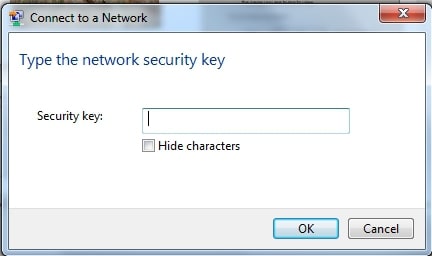
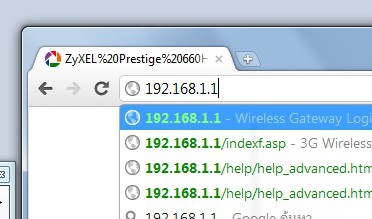

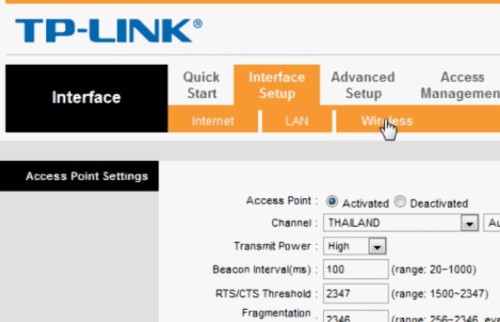
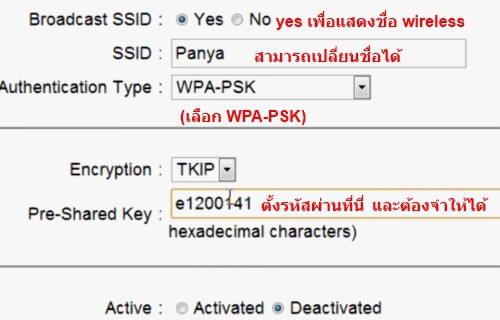

ไม่มีความคิดเห็น:
แสดงความคิดเห็น